- Autor Abigail Brown [email protected].
- Public 2023-12-17 06:41.
- Zadnja izmjena 2025-01-24 12:04.
Skrivanje aplikacija na Android uređaju može izgledati pomalo podmuklo, ali u stvari, to je odličan način da osigurate da će vaši lični i privatni podaci biti sigurni, ako vaš uređaj bude izgubljen ili ukraden. Android operativni sistem ne olakšava sakrivanje vaših osjetljivih aplikacija, ali postoji nekoliko načina na koje možete očistiti bloatware i zaštititi svoje lične podatke od znatiželjnih očiju.
Sljedeće informacije trebale bi se primijeniti bez obzira ko je napravio vaš Android telefon: Samsung, Google, Huawei, Xiaomi, itd.
Kako sakriti aplikacije na Androidu
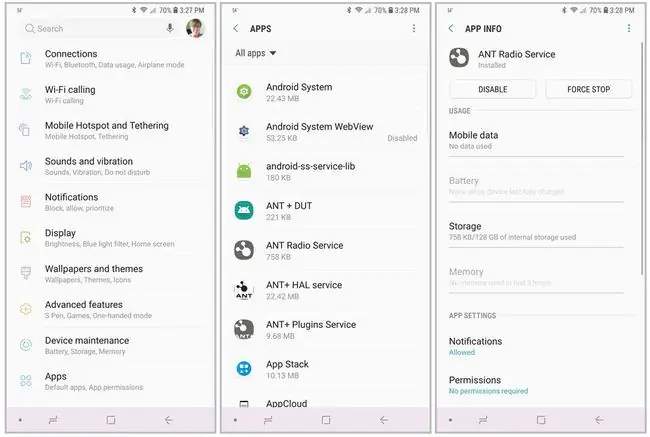
Prva stvar koju treba znati o skrivanju aplikacija na Android uređaju je da ne postoji ugrađeni način da se vaše aplikacije čuvaju u tajnosti. To ne znači da ste potpuno bez opcija. Samo da skrivanje vaših aplikacija neće biti tako lako (ili intuitivno) koliko bi moglo biti. Uz to, jedan od načina da sakrijete aplikacije zapravo ih uopće ne skriva.
Umjesto skrivanja aplikacija, njihovo onemogućavanje može ih ukloniti iz vaše ladice aplikacija i spriječiti ih da koriste sistemske resurse. Lako je onemogućiti aplikaciju:
- Na svom uređaju idite na Postavke > Aplikacije.
- Tapnite na aplikaciju koju želite da onemogućite.
- Na stranici Informacije o aplikaciji, dodirnite Disable.
- Pojavljuje se poruka potvrde. Ako ste sigurni da želite onemogućiti aplikaciju, dodirnite Disable.
- Aplikacija je onemogućena i više se neće pojavljivati u vašoj ladici aplikacija.
Ako ne vidite aplikaciju koju želite da onemogućite, na ekranu Aplikacije dodirnite meni sa tri tačke u gornjem desnom uglu. Zatim odaberite Prikaži sistemske aplikacije. Ali budite oprezni kada onemogućujete sistemske aplikacije, jer onemogućavanje nekih od njih može uzrokovati sistemske greške.
Koristite aplikaciju za skrivanje aplikacija za nesistemske aplikacije
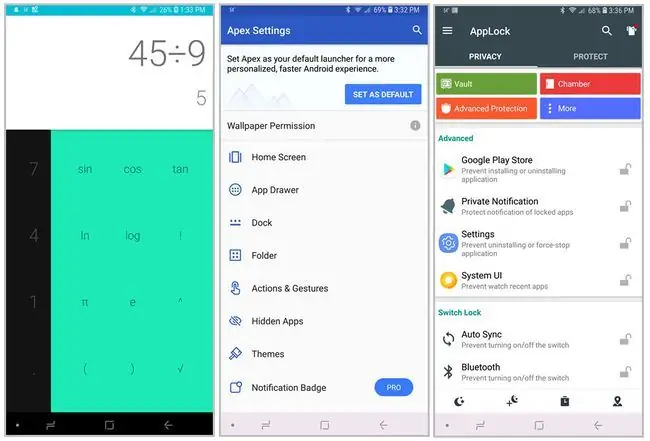
Aplikacije koje nisu unaprijed instalirane na vašem uređaju (koje preuzimate iz Google Play trgovine ili drugih izvora) obično se ne mogu onemogućiti. Sakrivanje tih aplikacija je malo složenije. Trebat će vam aplikacija treće strane da to uradite.
Aplikacije treće strane za skrivanje aplikacija dolaze u gomili različitih varijanti. Neki, poput Calculator Vaulta u Google Play trgovini, sakrivaju aplikacije unutar foldera koji je prikriven drugom aplikacijom. Ponekad je ova aplikacija za maskiranje potpuno funkcionalna, a ponekad je samo lažna aplikacija. Ideja je da svako ko traži aplikacije koje pokušavate sakriti vjerovatno neće ići više nego na površinu tokom te pretrage.
Druge aplikacije, kao što je Apex Launcher na Google Play prodavnici, stavljaju potpuno novu kožu (ili interfejs) na vaš uređaj, koji uključuje sigurne foldere koji zahtijevaju lozinku za pristup gdje možete pohraniti aplikacije koje želite držati privatno. Ili postoje neskrivajući trezori aplikacija koji ne pokušavaju sakriti činjenicu da skrivaju aplikacije. Postavili ste pin kod za pristup svemu što je pohranjeno u trezoru, ali trezor je vidljiv svima koji pristupe vašem telefonu.
Skrivači aplikacija su odličan način da osigurate aplikacije kojima ne želite da drugi pristupaju. Samo odvojite malo vremena da pregledate neke od njih prije nego što donesete konačnu odluku o tome koji ćete koristiti, jer će svaki imati različite karakteristike i zahtjeve za rad.
Skrivanje aplikacija u sigurnim folderima
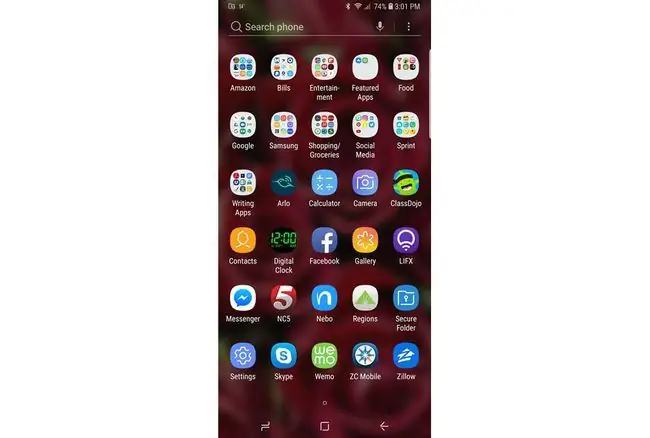
Neki Android telefoni, poput nekih u Samsung Galaxy liniji, takođe mogu imati mogućnost sakrivanja aplikacija (kao i slika, dokumenata i drugih datoteka) unutar sigurnog foldera Android aplikacija. Poput trezora aplikacija, sigurna mapa zahtijeva pin broj ili biometrijski sigurnosni ključ za otvaranje. Svima koji pristupaju vašem uređaju trebat će taj ključ da bi pristupili svemu što je skriveno u sigurnom folderu.
Postavljanje sigurnog foldera na Galaxy uređaju je jednostavno. Samo idite na Settings > Biometrija i sigurnost > Secure Folder i zatim slijedite upute da postavite folder i dajte mu sigurnosni kod. Nakon što je sve postavljeno, pronaći ćete sigurnu mapu u svojoj ladici aplikacija.
Skrivanje aplikacija na Android uređaju nije toliko intuitivno koliko bi moglo biti, ali imate neke opcije, pa zaključajte svoje osjetljive informacije. Tada znate da je sigurno od bilo koga ko ima neovlašteni pristup vašem telefonu.
Zašto bi iko uopće želio sakriti aplikacije na Androidu?
Skrivanje bilo čega, čak i aplikacije na telefonu ili tabletu, način je na koji ljudi čuvaju stvari sigurnim ili privatnim. U slučaju skrivanja aplikacija, osoba može odlučiti da to učini iz više razloga. Na primjer, neko može imati članove porodice koji ne vjeruju u privatnost. Skrivanje aplikacija koje sadrže osjetljive informacije ili komunikacije jedan je od načina da zaštitite svoju ličnu privatnost.
Još jedan razlog zašto ljudi mogu sakriti aplikacije na svom uređaju je zaštita informacija kao što su finansijski detalji, poslovne tajne ili intelektualna svojina od kompromitovanja u slučaju gubitka ili krađe telefona..
Konačno, neki Android uređaji dolaze napunjeni softverom koji zatrpava uređaj. Ove beskorisne aplikacije mogu ometati pronalaženje aplikacija koje najčešće koristite i mogu uzrokovati zbrku ili čak usporiti rad vašeg uređaja ako stalno rade. Sakrivanje ovih aplikacija čisti korisničko iskustvo i može pomoći vašem uređaju da radi bolje.






